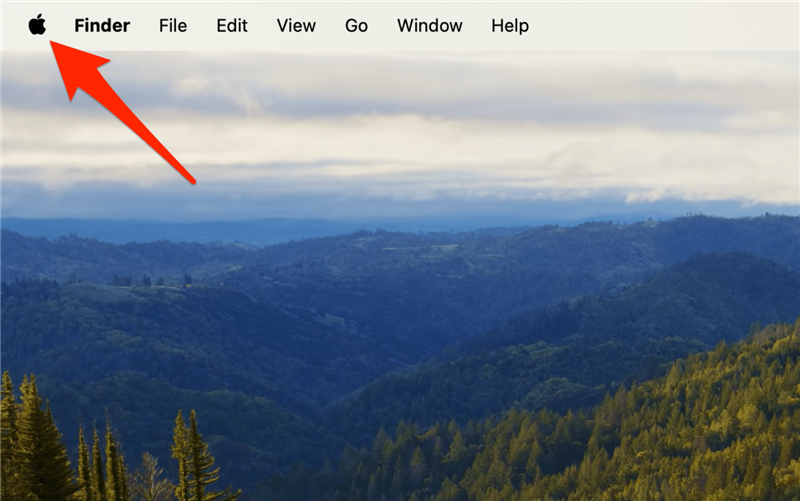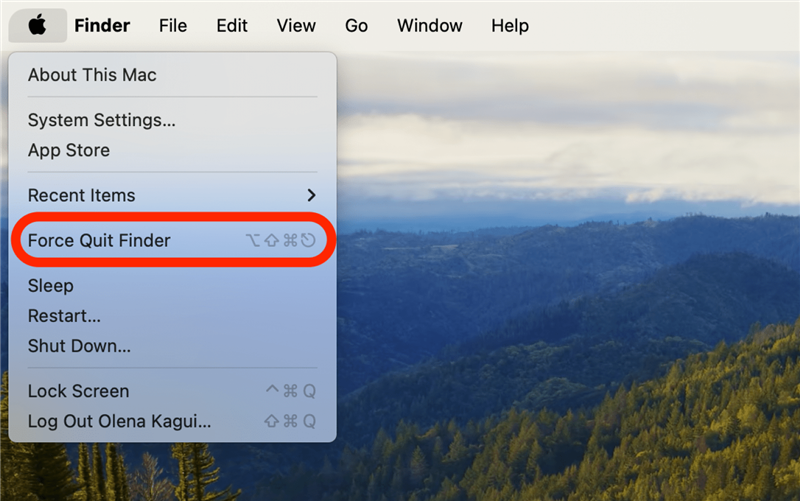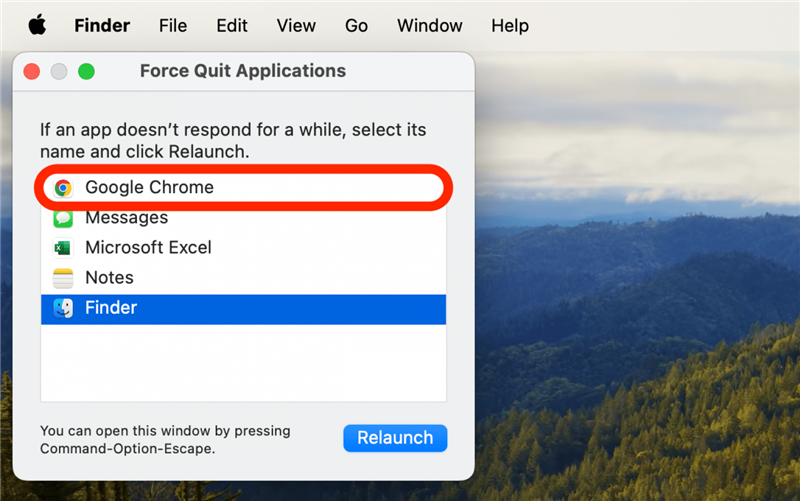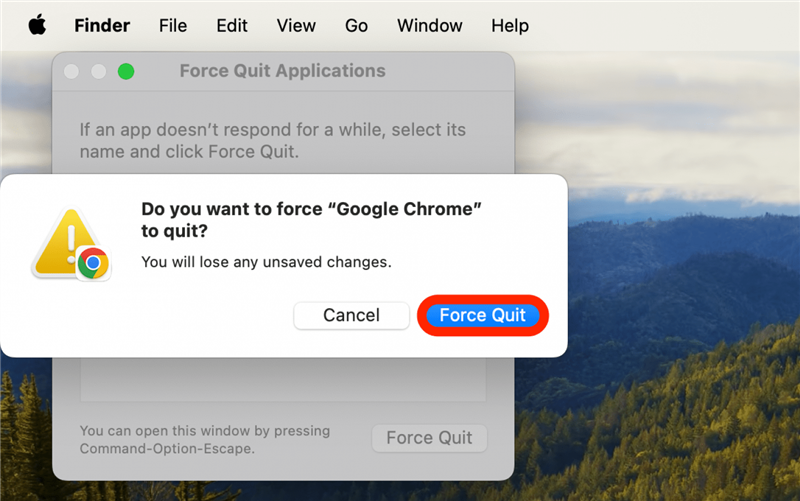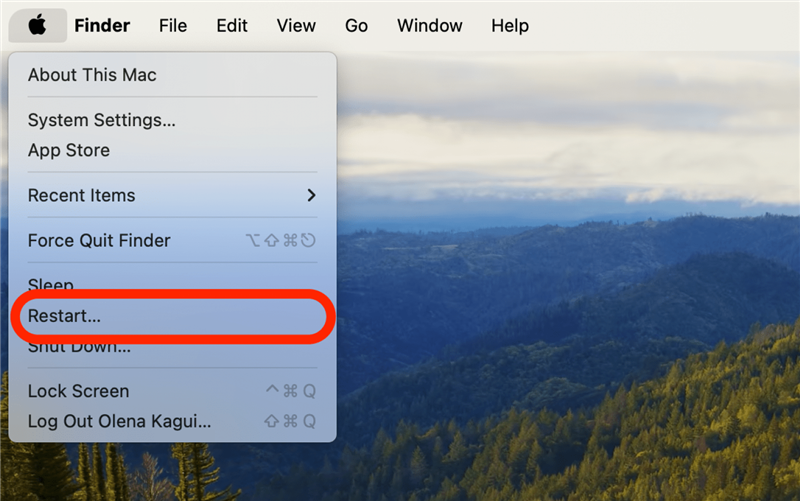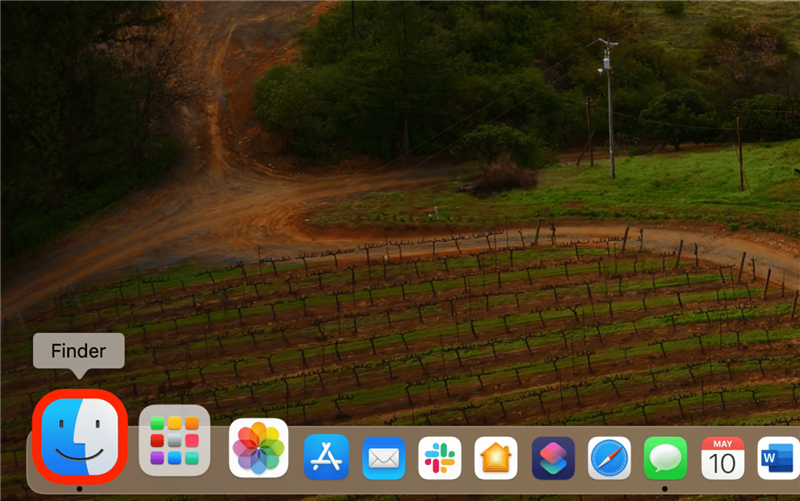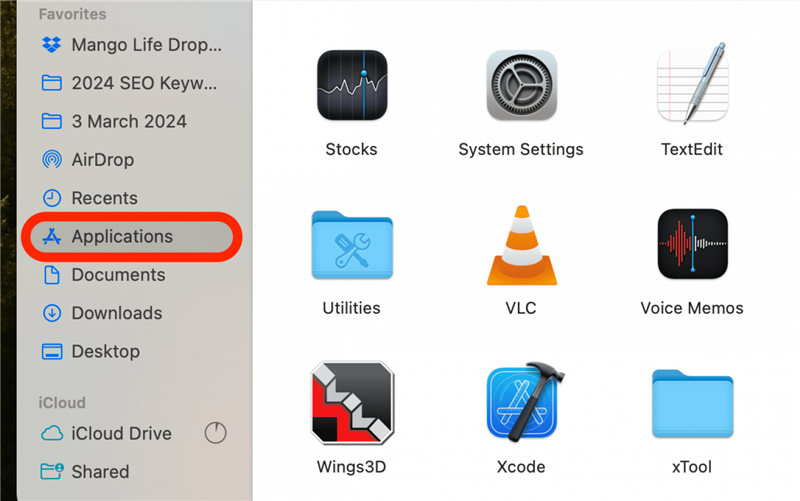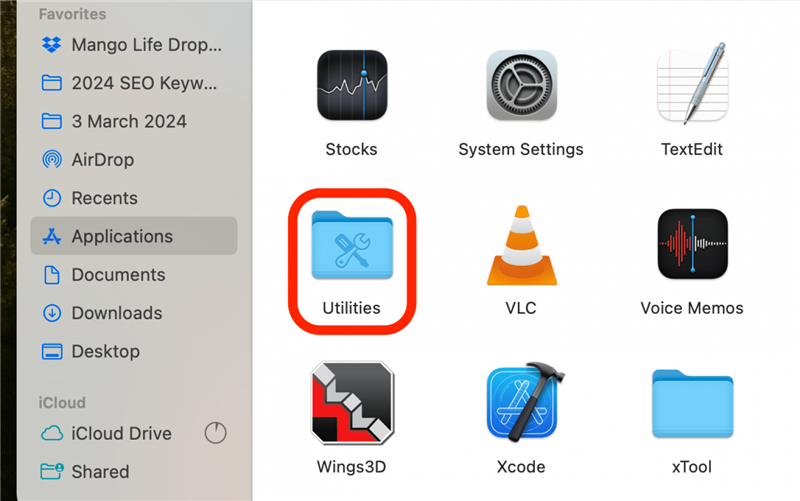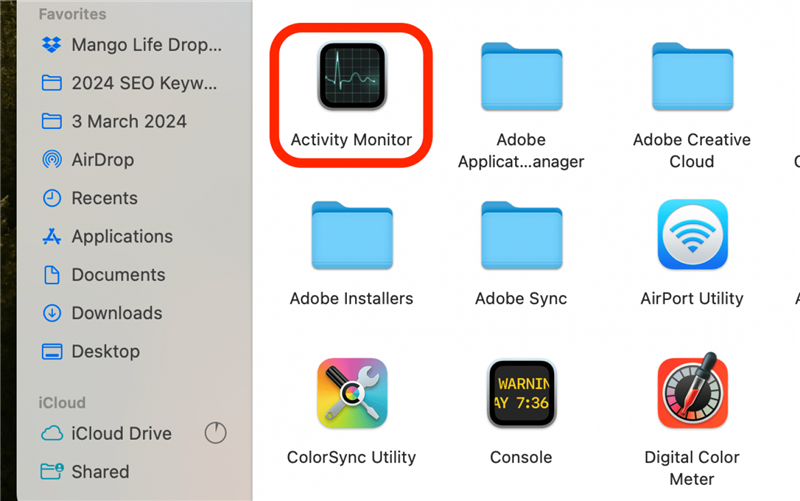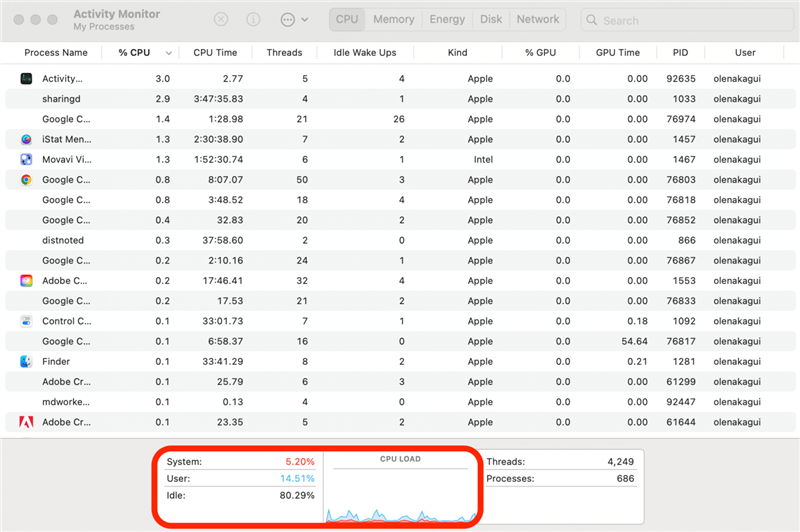لماذا بلدي ماك بطيء جدا؟ كمستخدم MAC ، من المحتمل أن تكون على دراية بعجلة الغزل للموت – حتى لو تسميها شيئًا آخر. لحسن الحظ ، هناك بعض الأشياء التي يمكنك تجربتها والتي يمكن أن تساعد في حل المشكلة. وبهذه الطريقة ، يمكنك قضاء وقت أقل بكثير في النظر إلى عجلة الموت Mac ومزيد من الوقت بنجاح باستخدام Mac الخاص بك.
حل سريع لعجلة الغزل MAC للموت
في بعض الأحيان تظهر عجلة الغزل لبضع ثوان ، أو فقط عند استخدام تطبيق معين. إذا كان هذا هو الحال ، فأنت محظوظ! من المحتمل أن تكون المشكلة ناتجة عن هذا التطبيق المحدد بدلاً من مشكلة النظام ، ومن المحتمل أن يتم حل المشكلة إذا تركت التطبيق ، إما بمجرد إغلاقه أو إجباره على الإقلاع عن التدخين إذا كان التطبيق غير مستجيب. لفرض التوقف عن تطبيق على جهاز Mac ، اتبع هذه الخطوات:
- انقر على قائمة Apple (أو استخدم اختصار لوحة المفاتيح CMD+Option+ESC وتخطي إلى الخطوة 3 ).

- SELECT FORGE QUIT (سترى إما “Force RECIT …” أو “Force REFLE [APP NAME]”).

- اختر التطبيق الذي لا يستجيب. انقر نقرًا مزدوجًا فوقه أو انقر فوق “القوة” .

- انقر فوق “قوة” التوقف مرة أخرى للتأكيد.

أنت تعرف الآن كيفية إغلاق التطبيقات على MacBooks. تأكد من الاشتراك في مجانا نصيحة اليوم لمزيد من البرامج التعليمية Mac رائعة!
 اكتشف ميزات iPhone الخاصة بـ iPhone Tip Tip Tip Daily (مع لقطات شاشة وتعليمات واضحة) حتى تتمكن من إتقان iPhone في دقيقة واحدة فقط في اليوم.
اكتشف ميزات iPhone الخاصة بـ iPhone Tip Tip Tip Daily (مع لقطات شاشة وتعليمات واضحة) حتى تتمكن من إتقان iPhone في دقيقة واحدة فقط في اليوم.
ملحوظة
تعد عجلة قوس قزح للموت هي اللقب الأكثر شيوعًا ، ولكنها تسمى أيضًا دوران العجلة الملونة ، وعجلة ألوان الغزل ، وعجلة الغزل الملونة ، وعجلة الغزل الملونة ، وعجلة ألوان قوس قزح ، ودائرة ملونة ، وعجلة قوس قزح الغزل ، وعجلة التحميل.
إعادة تشغيل أو إعادة تشغيل جهاز Mac الخاص بك
إذا كانت عجلة الموت MAC تدور وتسبب في الكثير من المشكلات لأداء وظائف أخرى على جهاز الكمبيوتر الخاص بك ، فقد تحتاج إلى إعادة تشغيل جهاز Mac الخاص بك ، أو إجباره على إعادة تشغيله إذا لم تتمكن من الوصول إلى قائمة Apple. فيما يلي تعليمات لكلا الطريقتين:
- إذا استطعت ، انقر فوق قائمة Apple .

- انقر فوق إعادة التشغيل .

إذا لم تتمكن من استخدام الماوس الخاص بك أو لن يستجيب الكمبيوتر ، فستحتاج إلى إجبار إعادة تشغيل جهاز Mac الخاص بك. إليك كيفية إجبار إعادة تشغيل MacBooks و Macs: اضغط على زر CMD+ Control+ Control + (على جهاز MacBook ، سيكون هذا هو نفس زر معرف اللمس إذا كان لديك واحد). استمر في الاحتفاظ بها حتى تصبح الشاشة سوداء ، ثم إطلاقها.
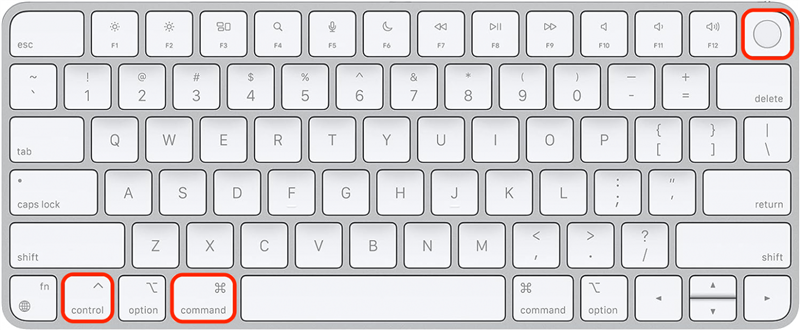
أنت تعرف الآن كيفية إيقاف تشغيل جهاز Mac إذا لم يستجب. يجب إعادة تشغيل جهازك كالمعتاد ، مما يتيح لك فرصة جديدة للقيام بالعمل الذي كنت تحاول القيام به.
عجلة الغزل المستمرة لقضايا الموت
إذا لم تحل الخطوات المذكورة أعلاه مشكلاتك ، فقد لا يكون ذلك بمثابة حل سهل. قد يكون هناك العديد من الأشياء التي تساهم في بطيئة MAC أو عجلة الغزل المستمرة للوفاة ، ولكن بعض الجناة المحتملين لا تكفي مساحة تخزين أو مشكلات مع ذاكرة جهازك المتاحة.
قم بإلغاء MAC الخاص بك
إحدى الطرق الرائعة لتسريع جهاز Mac الخاص بك هو تحرير المساحة عليه. فكر في الأمر مثل تنظيم مكتبك ؛ كلما أقل من الفوضى التي لديك ، كلما كان التركيز على المهمة المطروحة أسهل. جهاز Mac الخاص بك لا يختلف.
نوصي بالبدء إما بحذف الملفات أو التطبيقات الكبيرة غير الضرورية التي قمت بتنزيلها ولكن لم تعد تستخدم. بعد ذلك ، من الجيد معرفة الملفات أو الوسائط التي ترتاح لتخزينها إما على محرك أقراص ثابت قابلة للإزالة أو على iCloud بحيث لا تضطر إلى تكريس مساحة التخزين على جهاز Mac لتلك العناصر. بمجرد تحرير مساحة التخزين على جهاز Mac الخاص بك ، يمكنك أن تتردد في حذف الملفات القديمة ، والتي يجب أن تساعدها في العمل بشكل أسرع.
تحقق من ذاكرتك ومعالجتك
يتيح ذاكرة الوصول العشوائي الخاصة بك ، أو ذاكرة الوصول العشوائي ، تشغيل برامج متعددة في وقت واحد. كلما زاد عدد ذاكرة الوصول العشوائي لديك ، كلما زاد عدد العمليات في وقت واحد دون التأثير بشكل ملحوظ على سرعة أو وظيفتك. تحدد وحدة المعالجة المركزية الخاصة بـ MAC ، أو وحدة المعالجة المركزية ، مدى سرعة معالجة MAC مهامها. بشكل جنب ، تحدد ذاكرة الوصول العشوائي ووحدة المعالجة المركزية مدى كفاءة جهاز Mac الخاص بك ومدى تعامله مع التطبيقات الكبيرة والعمليات المعقدة.
- فتح الباحث على جهاز Mac الخاص بك.

- انتقل إلى التطبيقات .

- انقر على المرافق .

- انقر على شاشة النشاط .

- تحقق من نشاط وحدة المعالجة المركزية الخاصة بك في الرسوم البيانية السفلية.

إذا كنت تعلم أن جهاز الكمبيوتر الخاص بك يتمتع بصحة جيدة (لا يوجد برامج ضارة أو مشكلات مماثلة) ، لكن شاشة النشاط تُظهر أن وحدة المعالجة المركزية الخاصة بك لا تتعامل مع المهام اليومية بالطريقة التي ينبغي ، فقد لا يمكن أن يكون معالج جهاز الكمبيوتر الخاص بك مواكبة ما أنت ” إعادة أن تفعل ذلك. لسوء الحظ ، فإن أحد الإصلاحات الوحيدة لذلك هو ترقية جهاز الكمبيوتر الخاص بك لصالح واحد يمكنه التعامل مع عبء العمل المعتاد الخاص بك وما زال يتوفر غرفة معالجة حتى في الأيام الأكثر انشغالًا والمهام الأكثر صرامة.
إذا كانت المشكلة هي ذاكرة الوصول العشوائي الخاصة بك وليس وحدة المعالجة المركزية ، فقد يكون من الممكن إضافة ذاكرة الوصول العشوائي. هذه عملية ربما ينبغي القيام بها من قبل محترف ما لم تكن ذكيًا بشكل خاص ، وقد لا يكون ذلك ممكنًا في بعض نماذج MAC. قد تكون صفحة دليل مستخدم مراقبة نشاط Apple في هذا الموضوع مفيدة.
نأمل أن يبدو أن عجلة الموت الغزل MAC لا تبدو شاقة الآن لدرجة أنك تعلمت بعض الطرق لإصلاحها. اسمحوا لنا أن نعرف أي من هذه النصائح ساعدتك أكثر! إذا كنت مهتمًا بمزيد من نصائح MAC مفيدة ، فيمكنك أيضًا تعلم كيفية عمل نسخة احتياطية من جهاز Mac إلى iCloud بالإضافة إلى كيفية تخصيص المداخن على جهاز Mac .
التعليمات
- كيف تقوم بتحديث جهاز Mac الخاص بك؟ لتحديث جهاز Mac الخاص بك ، انقر فوق أيقونة قائمة Apple ، ثم افتح تفضيلات النظام ، وأخيراً ، انقر فوق تحديث البرنامج.
- كيف تقوم بتشغيل Airdrop على جهاز Mac الخاص بك؟ لتشغيل Airdrop على جهاز MacBook أو Mac ، افتح Finder> airdrop> لا أحد أو جهات اتصال فقط أو الجميع.
- كيف يمكنك إعادة ضبط جهاز MacBook؟ لإعادة تعيين MacBooks ، لا تنسَ نسخة احتياطية من جهازك ، قم بتسجيل الخروج من FindMy ، ثم قم بإعادة ضبط المصنع – العملية مختلفة اعتمادًا على ما إذا كان لديك Mac Intel أو Apple Silicon Mac.